FL Studio 7 同步视频功能
使用FL Studio的Fruity Video Player可实现同步视频功能。要让FL Studio播放与音乐同步的视频,具体操作步骤如下:
步骤1:选择【CHANNELS】/【Add one】/【Fruity Video Player】命令,插入一个Fruity Video Player(视频播放器)插件,如图所示。

步骤2:单击按钮,弹出【打开】对话框,选择需要同步播放的视频,单击【打开】按钮。
步骤3:单击【播放】按钮,即可看到视频与音序同步了,在“式样”模式和“整曲”模式下均可同步,如图所示。
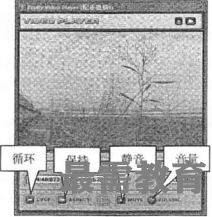
步骤4:使用进度条上的两个滑块调整开始和结束时间.将鼠标指针移动到Fmity Video Player插件窗口的边缘拖拽,可以改变窗口的大小。相关参数的说明如下。
♦ 点亮“ASPECT”(保持)指示灯,可以让影片的尺寸保持高宽比。如果影片的长度比工程的长度短,那么点亮“LOOP”(循环)开关可以让视频循环播放与工程长度匹配。
♦“MUTE”(静音)指示灯:点亮该指示灯,可以将视频原有的声音屏蔽掉,某些视频可能前期制作过音效或者加入过其他声音,如果影响工作则可以将其关闭。
步骤5:打开【选项】菜单,在此可以调整一些参数。
菜单上命令的功能如下。
♦【Don't render】(不转换)命令:选择该命令,将不对音频进行转换,这样速度最快。
♦【Render fast】(快速转换)命令:选择该命令,将对音频进行转换处理。比慢速转换快一些,但还足比较慢,音质不如慢速转换好。
♦【Renderslow】(慢速转换)命令:选择该命令,将对音频进行转换处理,这是最高的音质转换方式,但可能需要等待较长时间。
♦【Detached】(分离)命令:选择该命令,将视频界面分离出Fruity Video Player插件窗口的主界面。
♦【Stay on top】(停留在上端)命令:选择该命令,将视频界面分离出Fruity Video Player插件窗口的主界面,并且一直显示于其他面板前,避免被其他面板遮挡住。
♦【Full screen】(全屏)命令:选择该命令,将全屏显示视频,按Esc键可取消全屏显示。
FL Studio的Fruity Video Player插件不包含视频处理和输出功能。在制作完视频配乐后,可将导出的音乐用其他专业视频处理软件与视频合并,如Adobe Premiere和Sony Vegas 等。




点击加载更多评论>>